Dans cet article, nous allons vous montrer la configuration essentielle du point d’accès sans fil. Le point d’accès sans fil est un appareil qui permet aux appareils sans fil de se connecter à un réseau câblé à l’aide de Wifi, ou des normes connexes. Le point d’accès se connecte généralement à un routeur (via un réseau filaire) en tant qu’appareil autonome, mais il peut également faire partie intégrante du routeur lui-même. Un point d’accès (AP) se différencie d’un hotspot, qui est l’espace physique où le service sans fil est fourni. Le point d’accès sans fil a des considérations de sécurité particulières. De nombreux réseaux câblés basent la sécurité sur le contrôle d’accès physique, faisant confiance à tous les utilisateurs du réseau local, mais si les points d’accès sans fil sont connectés au réseau, toute personne à portée du point d’accès (qui s’étend généralement plus loin que la zone prévue) peut se connecter à le réseau.
Configuration essentielle du point d’accès sans fil
Pour configurer le point d’accès sans fil essentiel, suivez ce guide étape par étape. L’article de configuration essentiel du point d’accès sans fil vous aidera à utiliser votre wifi de manière importante.
Étape 1. Ouvert Courir fenêtre en cliquant Bouton Windows + R. Taper commande puis appuyez sur Entrée depuis le clavier. L’invite de commande apparaîtra. Tapez maintenant cette commande ipconfig Appuyez ensuite sur Entrée. Trouver Passerelle par défaut que la plupart du temps c’est 192.168.1.1 et parfois 192.168.0.1. Ce n’est pas le problème, quoi que ce soit, copiez-le et collez-le dans la barre de recherche d’un navigateur Web.

commande ipconfig
Étape 2. Copiez simplement la passerelle par défaut de votre appareil sur n’importe quel navigateur Web. On vous demandera des informations d’identification, alors tapez la page d’administration Nom d’utilisateur et Mot de passe. Par défaut, votre nom d’utilisateur et votre mot de passe Access Point sont admin si vous ne l’avez pas modifié. S’il n’a pas accepté l’administrateur, voyez au dos du nom d’utilisateur et du mot de passe de votre appareil. Si encore une fois vous ne l’avez pas trouvé, contactez votre propriétaire de connexion internet. Demandez le nom d’utilisateur et le mot de passe. tu peux vérifier Se souvenir de mes identifiants. Cela vous aidera à vous connecter automatiquement pour la prochaine fois. Si vous n’aimez pas taper le nom d’utilisateur et le mot de passe, décochez-le simplement.
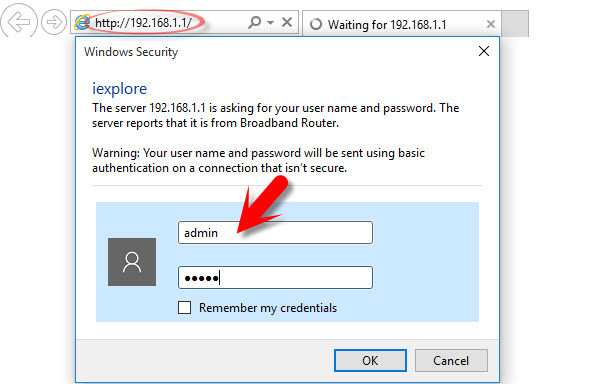
Informations d’identification de la page d’administration
Étape 3. Maintenant, une nouvelle fenêtre apparaîtra, cliquez sur Sans fil à gauche de votre fenêtre ouverte, puis sélectionnez Basique. Cette page vous permet de configurer les fonctionnalités de base du point d’accès sans fil. La première chose que vous pouvez voir est Activer sans fil. Si vous le cochez, votre point d’accès sans fil peut fournir une connexion Internet. En fait vous aurez internet sinon cela ne fonctionnera pas si cela n’est pas coché. Afin de cacher votre point d’accès aux autres, vérifiez simplement Cacher le point d’accès.
Qu’est-ce que l’isolement du client ou l’isolement du point d’accès ?
PA Isolation est autorisé. La configuration de votre réseau Wi-Fi empêche les appareils de communiquer avec Chromecast. Afin de résoudre ce problème, vous devrez désactiver AP (point d’accès) isolation aussi connu sous le nom ‘Isolement des clients‘ ou ‘Mode Invité‘ sur votre routeur.
Cochez Wireless Multicast Forwarding (WMF) et vous pouvez également donner un nom à votre point d’accès comme nous l’avons nommé ici WikiGain, donc tout ce que vous voulez, tapez-le simplement. Sélectionnez votre pays et le nombre de clients qui doivent rejoindre votre point d’accès en même temps. Vous pouvez limiter le nombre de clients en tapant 1 à ce que vous voulez. A la fin cliquez sur appliquer/enregistrer.

Configuration de base
Étape 4. Si vous ne connaissez pas le mot de passe de votre WiFi, c’est l’autre moyen de connaître le mot de passe de votre appareil. Accédez à l’option Sans fil, puis sélectionnez Sécurité. Vous pouvez sélectionner Authentification réseau et Mot de passe. Pour changer le mot de passe WiFi, tapez simplement le nouveau mot de passe. et cliquez appliquer/enregistrer.

Paramètre de sécurité WAP
Étape #5. Dans cette étape, nous allons vous montrer le filtrage des adresses Mac. Ces appareils se sont beaucoup améliorés car vous pouvez autoriser un seul client à accéder à votre point d’accès ou même interdire un seul utilisateur. Du Sans fil sélection d’options Filtre Mac. Tapez l’adresse Mac de l’appareil que vous souhaitez autoriser ou interdire, puis cliquez sur Ajouter bouton.
Noter: Mode de restriction Mac: Si vous sélectionnez Désactivé, rien ne se passera. Si vous sélectionnez Permettre tous les appareils Mac Address que vous avez entrés se connecteraient au wifi d’autre part Denny ne laisserait pas les adresses Mac que vous avez saisies rejoindre votre point d’accès.

Ajouter une adresse Mac
Étape #6. Juste après avoir cliqué sur le bouton Ajouter, vous verrez une nouvelle fenêtre. Ajoutez l’adresse Mac de votre appareil, puis cliquez sur appliquer/enregistrer.

Filtrage des adresses Mac
Étape #7. Vous pouvez mettre à jour le logiciel de votre appareil. Recherchez simplement la version de votre WAP sur Google puis téléchargez-le dans l’ordinateur. Allez maintenant à Gestion>Mise à jour Logiciel. La plupart du temps, nous pouvons utiliser cette étape pour que notre appareil soit confronté à tout problème tel que; ne fonctionne pas correctement ou quelque chose comme ça. C’est un bon moyen de le résoudre.

Mise à jour du logiciel du point d’accès
Étape #8. Dans cette étape, vous apprendrez comment sauvegarder WAP ? Il est très facile d’aller à Gestion>Paramètres>Sauvegarde. Cliquer sur Sauvegarde paramètre et vous pouvez enregistrer la sauvegarde sous forme de fichier sur votre ordinateur.

Point d’accès sans fil de secours
Étape #9. Il s’agit de la dernière étape de la configuration essentielle du point d’accès sans fil que vous pouvez configurer le point d’accès en quelques étapes utiles. La plupart du temps, si quelqu’un veut accéder à votre mot de passe wifi, pourquoi ? Parce que par défaut, le nom d’utilisateur et le mot de passe de la page d’administration de votre point d’accès sont admin, donc tout le monde le sait. C’est pourquoi ils peuvent obtenir votre mot de passe AP ou même changer le mot de passe de votre appareil. Alors ne leur donnez pas cette chance. Allez juste en dessous Gestion>Contrôle d’accès>Mot de passe. Tapez le mot de passe actuel que vous utilisez et tapez le nouveau mot de passe pour la page d’administration de votre point d’accès.

Modifier le mot de passe de la page d’administration
Il s’agissait de la configuration essentielle du point d’accès sans fil et merci d’être avec nous. Si vous avez des questions concernant le point d’accès sans fil ou le WAP, n’hésitez pas et partagez-les avec nous.



![[2023] 6 façons de copier / coller du texte brut sans formatage](https://media.techtribune.net/uploads/2021/03/5-Ways-to-Copy-Paste-Plain-Text-Without-Formatting-on-Your-Computer-shutterstock-website-238x178.jpg)






